 |
|
|
| |
名片设计 CorelDRAW Illustrator AuotoCAD Painter 其他软件 Photoshop Fireworks Flash |
|
效果: 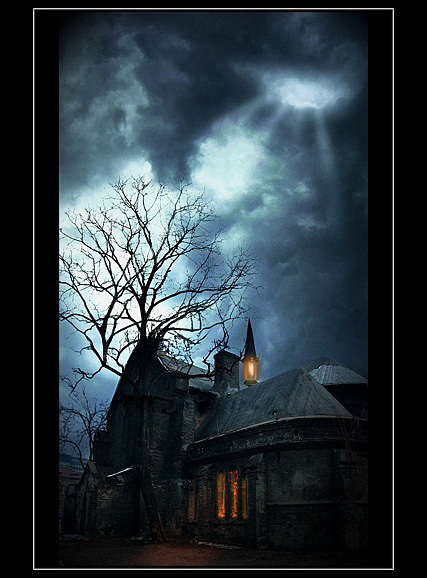 素材:     详细具骤: 1、打开原图进行裁切  2、找开素材,试当裁切,调色阶如图2,去色  3、将树与原图的树溶入到一起 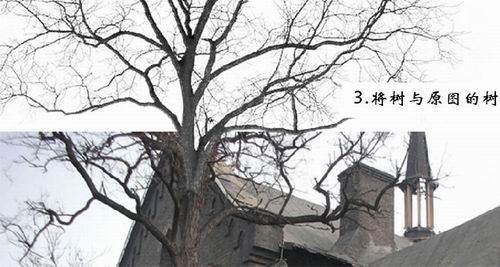 4、用素材的树枝将原图衔接。烟筒将顶部修出  5、盖印图层,打开天空素材放到盖印图层下方。并将盖印图层模式改为正片叠底 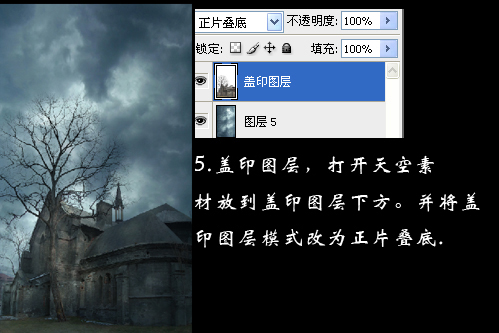 6、光照效果如图  7、制作天空发光效果如图  8、用画笔将窗口涂上颜色,模式为颜色减淡  9、同样方式用画笔涂色,然后模式为滤色,减些不透明度 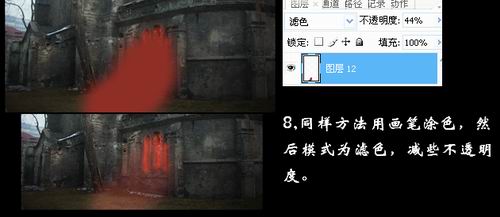 10、将素材2的灯复制到烟筒上,然后调整大小,高斯模糊。调下颜色  11、用通道混合器。调自己喜欢的色调吧  返回类别: Photoshop教程 上一教程: Photoshop制作美丽的金色水晶字 下一教程: Photoshop调出外景人像柔和的淡橙色 您可以阅读与"Photoshop合成恐怖之夜的鬼屋效果"相关的教程: · Photoshop合成破旧照片的效果 · Photoshop合成实例: 打造怀旧及战火效果 · Photoshop合成狂人怨气冲天的嚎叫效果 · Photoshop制作经典的合成文字效果 · Photoshop合成一个恐怖的血腥场景 |
| 快精灵印艺坊 版权所有 |
首页 |
||